วิธีการตั้งค่าการประชุมที่เกิดขึ้นซ้ำใน Teams

คุณต้องการกำหนดการประชุมที่เกิดขึ้นซ้ำใน MS Teams กับสมาชิกในทีมเดียวกันหรือไม่? เรียนรู้วิธีการตั้งค่าการประชุมที่เกิดขึ้นซ้ำใน Teams.
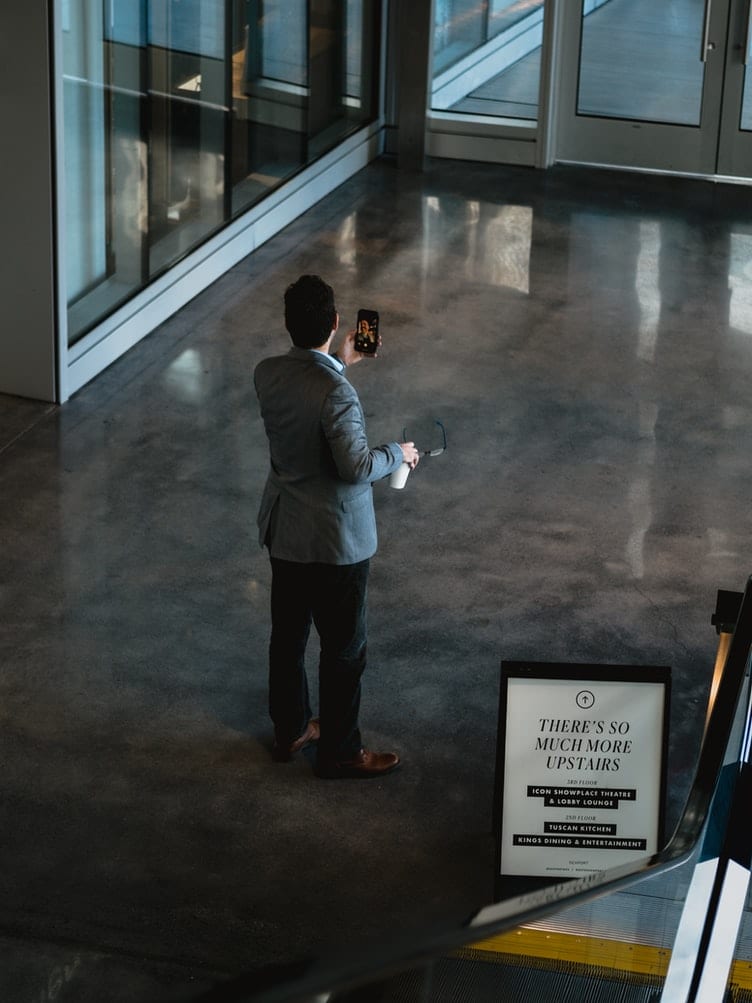
หากการรวมตัวของครอบครัวหรือเพื่อนของคุณถูกรบกวนโดยสิ่งแปลกปลอมจากโลกภายนอกระหว่าง FaceTime ให้ผ่อนคลาย คุณไม่ได้อยู่คนเดียว
นั่นไม่ใช่เรื่องตลกของมนุษย์ต่างดาว ฟอรั่มเต็มไปด้วยผู้คนที่บ่นเรื่องสแตติกทุกครั้งที่ใช้ FaceTime และแย่กว่านั้นแม้ในขณะที่พูดคุยกัน
นอกจากการได้ยินที่ผิดเพี้ยนแล้ว ยังมีปัญหาที่แปลกประหลาด เช่น ผู้โทรแบบ FaceTime ฟังอีกฝ่ายก่อนที่พวกเขาจะ "ยอมรับ" หรือ "ปฏิเสธ" การโทร พูดคุยเกี่ยวกับการบุกรุกความเป็นส่วนตัว
Apple ได้ตีพิมพ์บทความแนะนำผู้คนเกี่ยวกับวิธีการหลีกเลี่ยงข้อบกพร่องเหล่านี้ การปัดทิ้งทฤษฎีสมคบคิดเช่น "แผนล้าสมัย" ยังอ้างว่ามีเพียงไม่กี่คนที่ประสบปัญหาเหล่านี้ เท่าที่เรามีความกังวลสำหรับโทรศัพท์พรีเมี่ยม, แม้กระทั่งว่า“จำนวนน้อย” อาจสะกดปัญหา - โดยเฉพาะอย่างยิ่งเมื่อมันจะนำไปสู่ การอภิปรายที่น่าขนลุกเช่นนี้
มีคำแนะนำมากมายทางออนไลน์เกี่ยวกับวิธีจัดการกับปัญหานี้ แต่ Apple ได้คิดค้นวิธีแก้ปัญหาที่มีประสิทธิภาพของตัวเอง นี่คือแนวคิดบางประการสำหรับคุณ
ใช่ ค่อนข้างชัดเจน แต่การอัปเกรดโทรศัพท์ของคุณเป็นเวอร์ชันล่าสุดอาจช่วยแก้ปัญหาได้อย่างถาวร การร้องเรียนนี้มีมาตั้งแต่ปี 2017 เป็นอย่างน้อย และ Apple อาจแก้ปัญหานี้ได้ในการอัปเกรดล่าสุด
มีแหล่งที่มาของการแทรกแซงตามปกติ ลองใช้โทรศัพท์ของคุณให้ห่างจากพวกเขา เตาอบไมโครเวฟ ไฟเรืองแสง และสายไฟ ฯลฯ มีส่วนรับผิดชอบต่อการรบกวนจากไฟฟ้าสถิตบ่อยครั้ง
เราหวังว่าเราจะบอกเรื่องนี้กับ Static Gods ได้โดยตรง และพวกเขาจะทิ้งเราไว้ตามลำพัง ทางเลือกอื่นคือไปที่การตั้งค่า > ห้ามรบกวน จากนั้นตรวจสอบว่าได้ตั้งค่าเป็นปิดหรือไม่
โอเค อย่าตั้งรับ! คุณอาจเป็นคนที่เรียบร้อยที่สุด แต่ไม่ค่อยมีคนคิดเกี่ยวกับการทำความสะอาดลำโพงในโทรศัพท์ของพวกเขา ดังนั้นให้ถอดการ์ด ฟิล์มป้องกัน และเคสอัจฉริยะทั้งหมดออก แล้วดูว่าตัวรับสัญญาณสกปรกหรือไม่ หากคุณตรวจพบสิ่งสกปรก (ไม่ใช่ความผิดของคุณเลย!) ให้ใช้แปรงขนนุ่ม และต้องแน่ใจว่าแปรงนั้นสะอาดด้วย
นี่เป็นคำแนะนำที่ Apple มอบให้เพื่อแก้ไขปัญหาคงที่ของ FaceTime อย่างไรก็ตาม ในกรณีที่วิธีข้างต้นไม่ได้ผล มีวิธีอื่นที่คุณอาจต้องการลอง
อีกวิธีหนึ่งในการกำจัดความผิดเพี้ยนบน iPhone ของคุณคือการกดปุ่มโฮมและปุ่มเปิดปิดที่ด้านข้างพร้อมกันเป็นเวลาสิบวินาที อุปกรณ์จะรีสตาร์ทเอง ลงชื่อเข้าใช้อีกครั้งและสแตติกควรหายไป
ในกรณีที่คุณใช้หูฟัง ให้ตรวจดูว่าปัญหาไม่ได้อยู่ที่หูฟังหรือไม่ บางครั้ง หูฟังเอียร์บัดรุ่นเก่าหรือหูฟังที่มีสายไฟหลุดลุ่ยอาจทำให้เกิดเสียงคงที่ได้
หากคุณกำลังแชทกับกลุ่มคนบน FaceTime ขอแนะนำให้ "ปิดเสียง" ทุกคนและให้พูดทีละคนเท่านั้น
หากไม่มีการทำงานเหล่านี้ให้คุณได้สัมผัสกับ การสนับสนุนแอปเปิ้ล มีความสุข FaceTiming!
คุณต้องการกำหนดการประชุมที่เกิดขึ้นซ้ำใน MS Teams กับสมาชิกในทีมเดียวกันหรือไม่? เรียนรู้วิธีการตั้งค่าการประชุมที่เกิดขึ้นซ้ำใน Teams.
เราจะแสดงวิธีการเปลี่ยนสีที่เน้นข้อความสำหรับข้อความและฟิลด์ข้อความใน Adobe Reader ด้วยบทแนะนำแบบทีละขั้นตอน
ในบทแนะนำนี้ เราจะแสดงให้คุณเห็นวิธีการเปลี่ยนการตั้งค่า Zoom เริ่มต้นใน Adobe Reader.
Spotify อาจจะน่ารำคาญหากมันเปิดขึ้นมาโดยอัตโนมัติทุกครั้งที่คุณเริ่มเครื่องคอมพิวเตอร์ ปิดการเริ่มต้นอัตโนมัติโดยใช้ขั้นตอนเหล่านี้.
หาก LastPass ไม่สามารถเชื่อมต่อกับเซิร์ฟเวอร์ ให้ล้างแคชในเครื่อง ปรับปรุงโปรแกรมจัดการรหัสผ่าน และปิดการใช้งานส่วนขยายของเบราว์เซอร์ของคุณ.
Microsoft Teams ไม่รองรับการส่งประชุมและการโทรไปยังทีวีของคุณโดยตรง แต่คุณสามารถใช้แอพการสะท้อนหน้าจอได้
ค้นพบวิธีแก้ไขรหัสข้อผิดพลาด OneDrive 0x8004de88 เพื่อให้คุณสามารถเริ่มต้นใช้งานการจัดเก็บข้อมูลในคลาวด์ของคุณอีกครั้ง
สงสัยว่าจะรวม ChatGPT เข้ากับ Microsoft Word ได้อย่างไร? คู่มือนี้จะแสดงให้คุณเห็นวิธีการทำเช่นนั้นโดยใช้ ChatGPT สำหรับ Word add-in ใน 3 ขั้นตอนง่ายๆ.
รักษาแคชให้เป็นระเบียบในเบราว์เซอร์ Google Chrome ของคุณด้วยขั้นตอนเหล่านี้.
ตอนนี้ยังไม่สามารถปิดการตั้งคำถามแบบไม่ระบุชื่อใน Microsoft Teams Live Events ได้ แม้แต่ผู้ที่ลงทะเบียนยังสามารถส่งคำถามแบบไม่ระบุชื่อได้.






